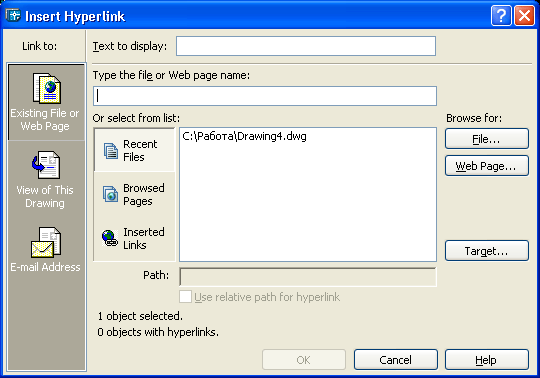Применение Internet-средств пакета Mechanical Desktop
Шаг 2
Создайте страницы САПР.
- С помощью пакета AutoCAD создайте или откройте основной чертеж.
- Для построения подробного вида каждой детали воспользуйтесь командой WBLOCK.
- Чтобы выбрать деталь, воспользуйтесь кнопкой Select objects (Выбор объектов).
- Для каждой детали используйте уникальное имя файла.
- Сохраните в файле Web-страницы САПР.
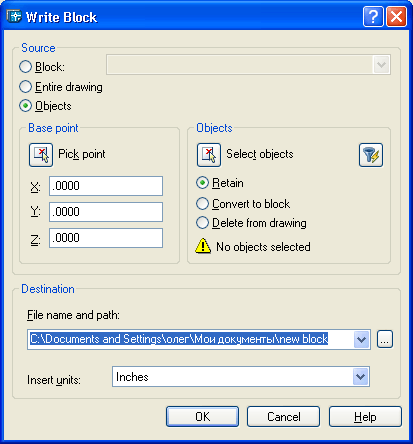
- Откройте каждую из деталей записанного блока, воспользуйтесь командой PLOT и затем выберите опцию DWF ePLOT.pc3, чтобы экспортировать в виде DWF-файла.
- Закройте окно и вернитесь к основному чертежу.
Шаг 3
Создайте гиперссылки.
- Введите с клавиатуры HYPERLINK и нажмите клавишу Enter, после этого выберите одну из деталей и снова нажмите клавишу Enter.
- Найдите имя DWF-файла с деталью и щелкните мышью на кнопке ОК.
- После того как все детали будут снабжены гиперссылками, воспользуйтесь командой PLOT и выберите опцию DWF ePLOT.pc3, чтобы экспортировать основной чертеж в виде DWF-файла.